CQU选课小技巧
很多CQU的学生都遇到一个问题,选课的时候明明选完了,但是在提交上去的最后一步却遇到了Service Unavailable的情况,导致选课全部作废,需要重新选。
其实,借助Chrome浏览器和Fiddler可以很好地帮助我们解决这个问题。
问题根源:抢课系统在遇到提交失败的时候会丢失我们所选课的列表
解决方案:使用抓包工具,如果提交选课结果没有成功,就将提交上去出错的请求重放一遍
这里就不继续阐述诸如“看见加载不要继续点刷新”一类大家都知道的小技巧了
选课之前,你需要先安装好Chrome和Fiddler,Chrome建议安装SwitchyOmega插件,并按照这样设置。
点击上面菜单的黑色圆圈
然后点击选项
之后点击“新建情景模式”
然后按照下图设置代理协议HTTP,代理地址127.0.0.1,代理端口8888
(这个是Fiddler的默认配置)
之后应用选项。
然后打开fiddler,点击Tools,Options,按照这样设置
去掉Capture HTTPS CONNECTs
去掉Act as system proxy on startup
然后点击OK,之后使用Chrome随意上上网,如果可以看到Fiddler窗口中出现上网记录,就是配置成功了。
之后打开选课界面,正常选课,并提交。
如果这时候提交成功,那么OK,恭喜你!
如果没有成功,就继续这样操作。
打开Fiddler的窗口,看到这个/wsxk/stu_btx_rpt.aspx?func=1的请求,可以看到状态码是503,对于HTTP协议来说,只有200状态码才是OK。
鼠标右键点击,选择Replay菜单下的Reissue Requests
如果Replay之后能看到这样一个请求,并且状态码是200,就说明提交成功了。
之后再次点击检索,就可以看到刚才选的课了
需要注意的是,一旦Replay后看到200的状态码就不要再点Replay了,不然相当于退课
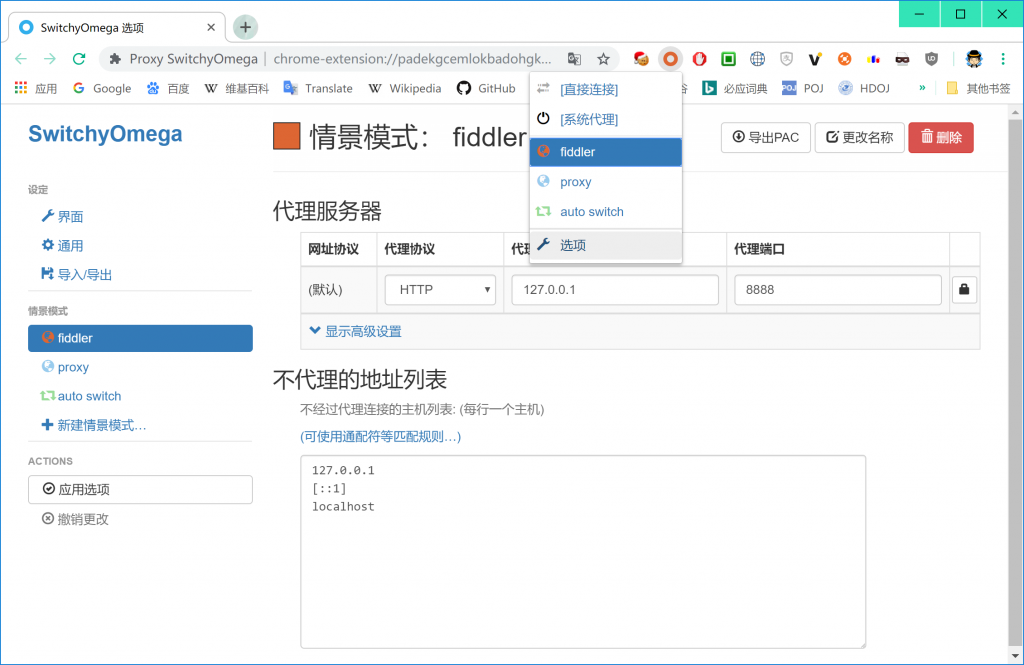

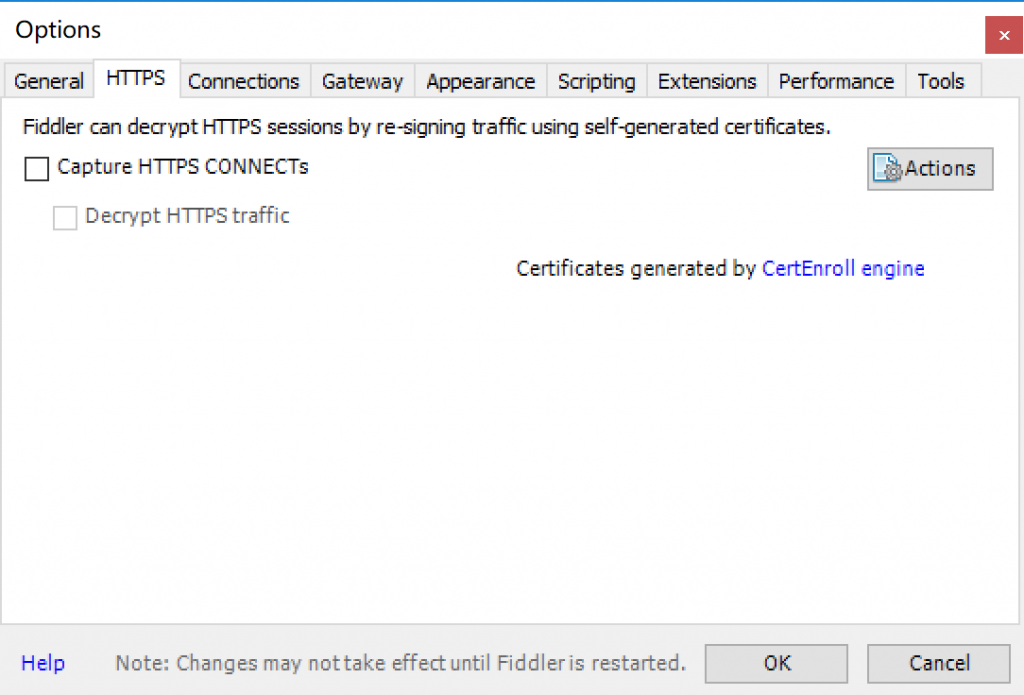
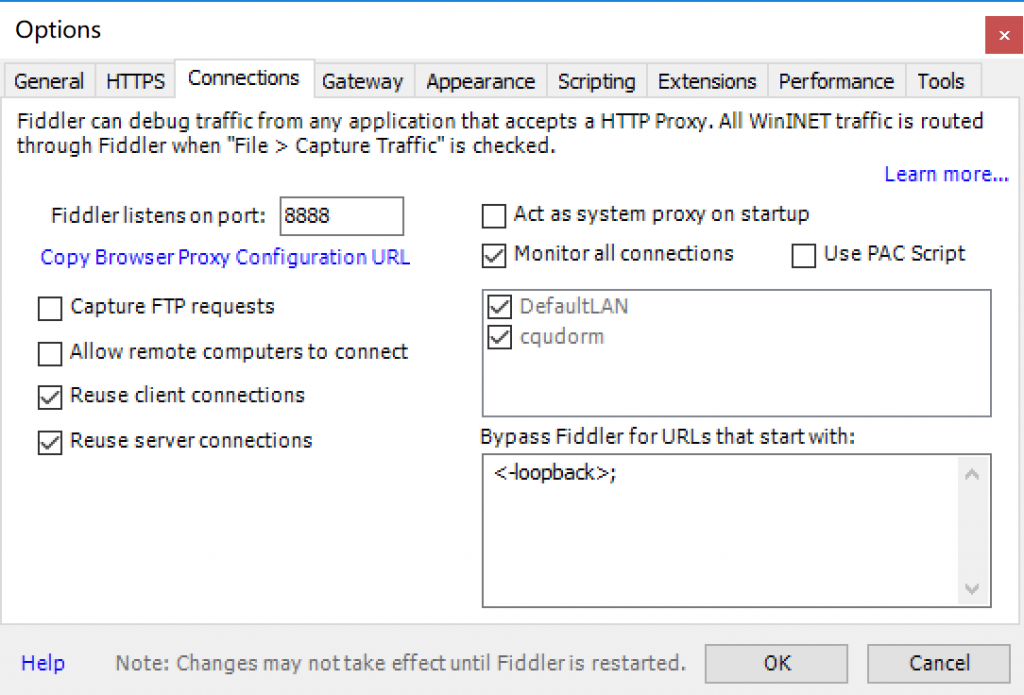
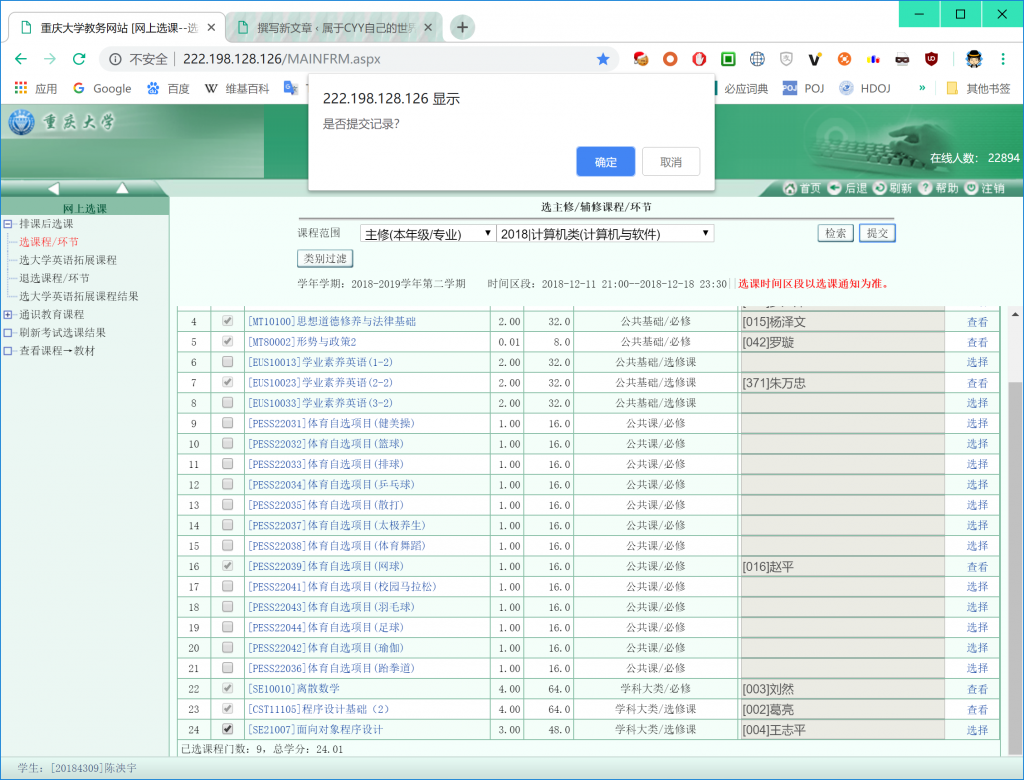
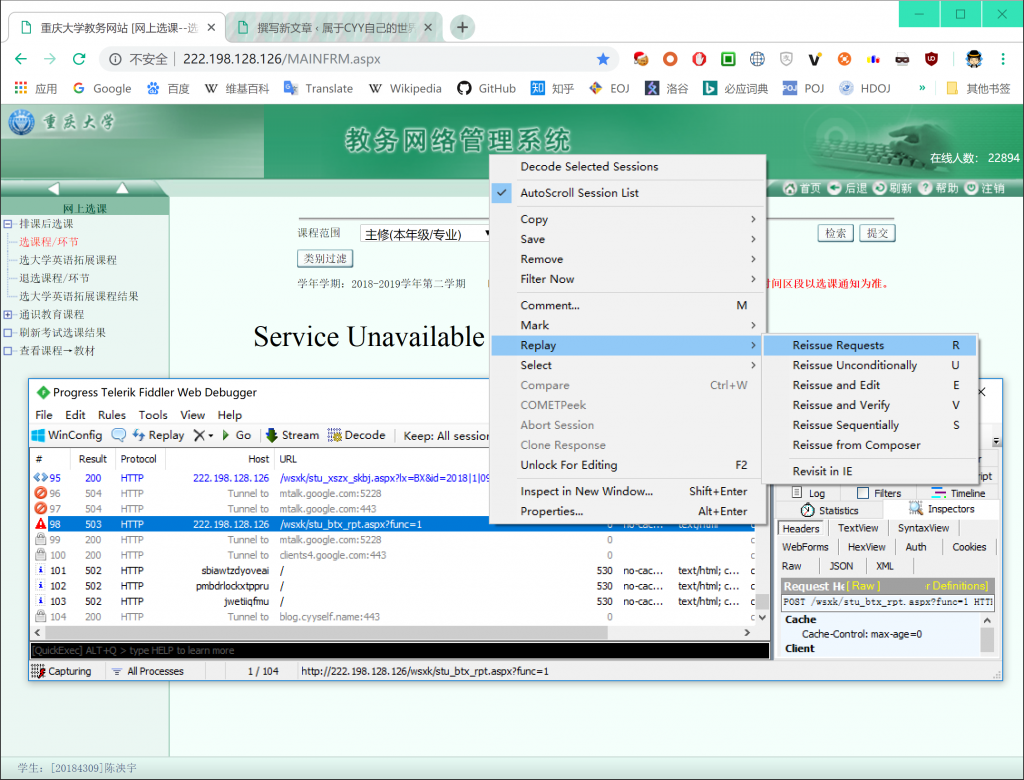
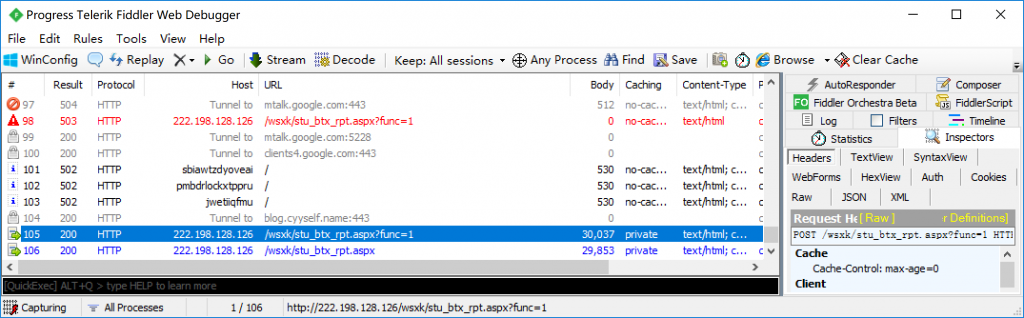
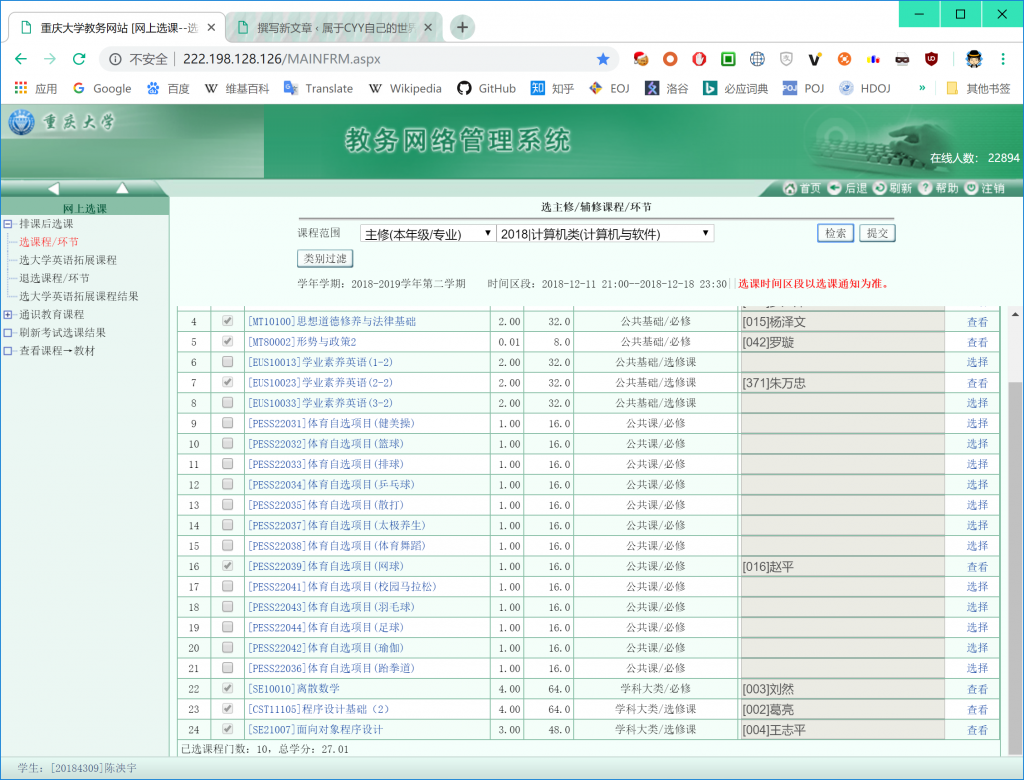
相见恨晚的一篇文章….